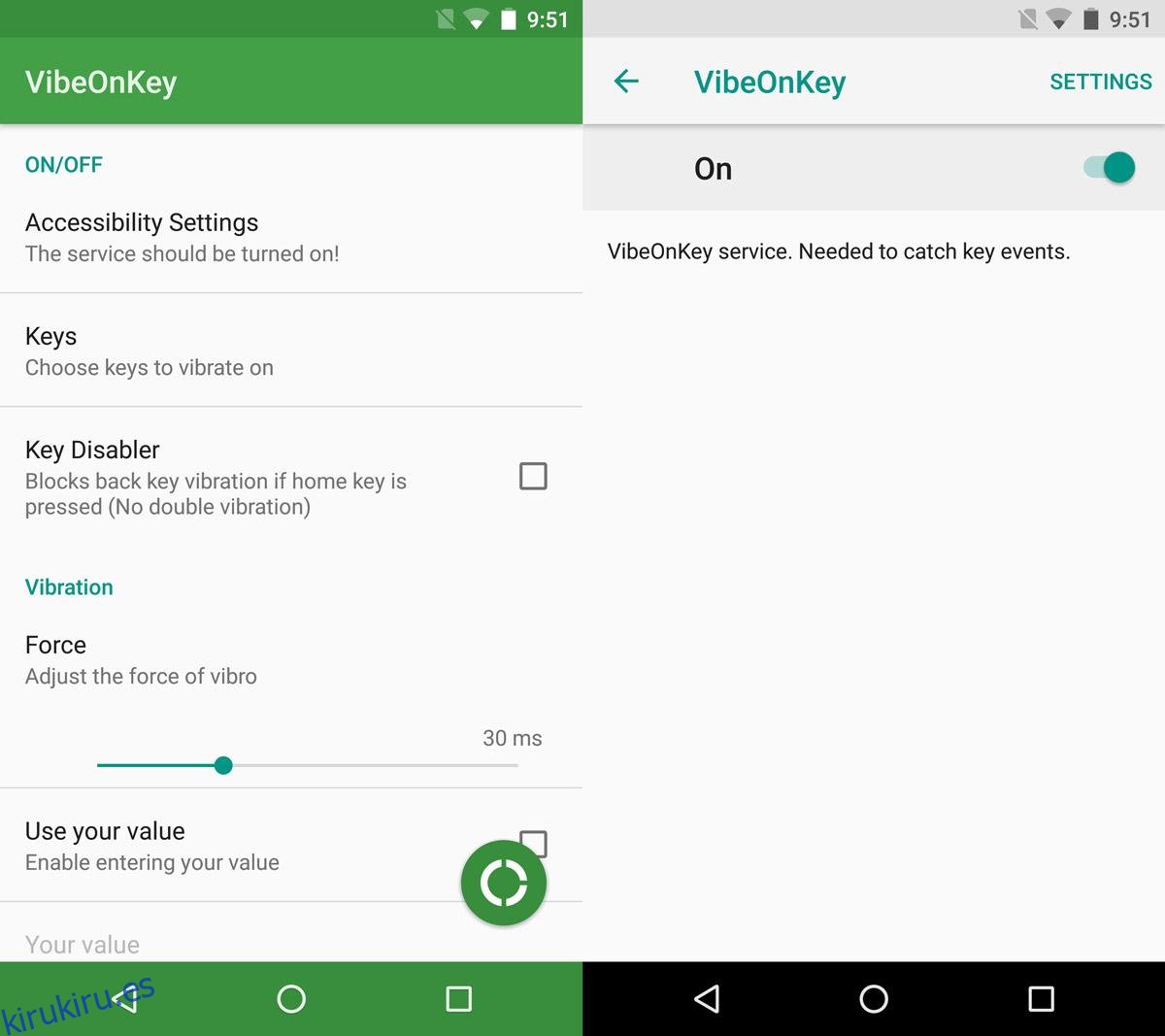Los dispositivos Android pueden brindarte retroalimentación háptica cuando escribes en ellos. La retroalimentación háptica le dice cuándo ha tocado una tecla. Es una forma de hacer que las teclas de función se sientan un poco más reales. Cuando escribimos a través de un teclado físico real, estamos más seguros de si realmente se presionó una tecla o no. Con los dispositivos de pantalla táctil, no es lo mismo, de ahí la necesidad de retroalimentación háptica. La retroalimentación háptica existe únicamente para las teclas programables y no para las teclas físicas. Dicho esto, es bastante fácil agregar retroalimentación de vibración a las teclas físicas. Ni siquiera necesitas un dispositivo rooteado.
Para agregar retroalimentación de vibración a las teclas físicas de su teléfono Android, necesita VibeOnKey. Es una aplicación de Android gratuita disponible en Google Play Store que le permite agregar retroalimentación de vibración a las teclas físicas en casi cualquier dispositivo con Android. Le permite agregar retroalimentación de vibración a las teclas de inicio, volumen, encendido, retroceso y recientes.
Tabla de contenido
Habilitar el acceso de accesibilidad
Una vez que haya instalado VibeOnKey, debe otorgarle acceso a la configuración de accesibilidad. Abra la aplicación y toque ‘Configuración de accesibilidad’ en la parte superior. Se le cambiará a la aplicación de configuración de Android y se le llevará a la pantalla de accesibilidad. Busque VibeOnKey en esta pantalla y habilite el acceso.

Configurar respuesta de vibración
Abra VibeOnKey y toque Teclas. Seleccione en el menú en pantalla para qué tecla desea habilitar la respuesta de vibración. La retroalimentación está habilitada de inmediato. No necesita reiniciar su dispositivo ni nada de eso para que surta efecto.
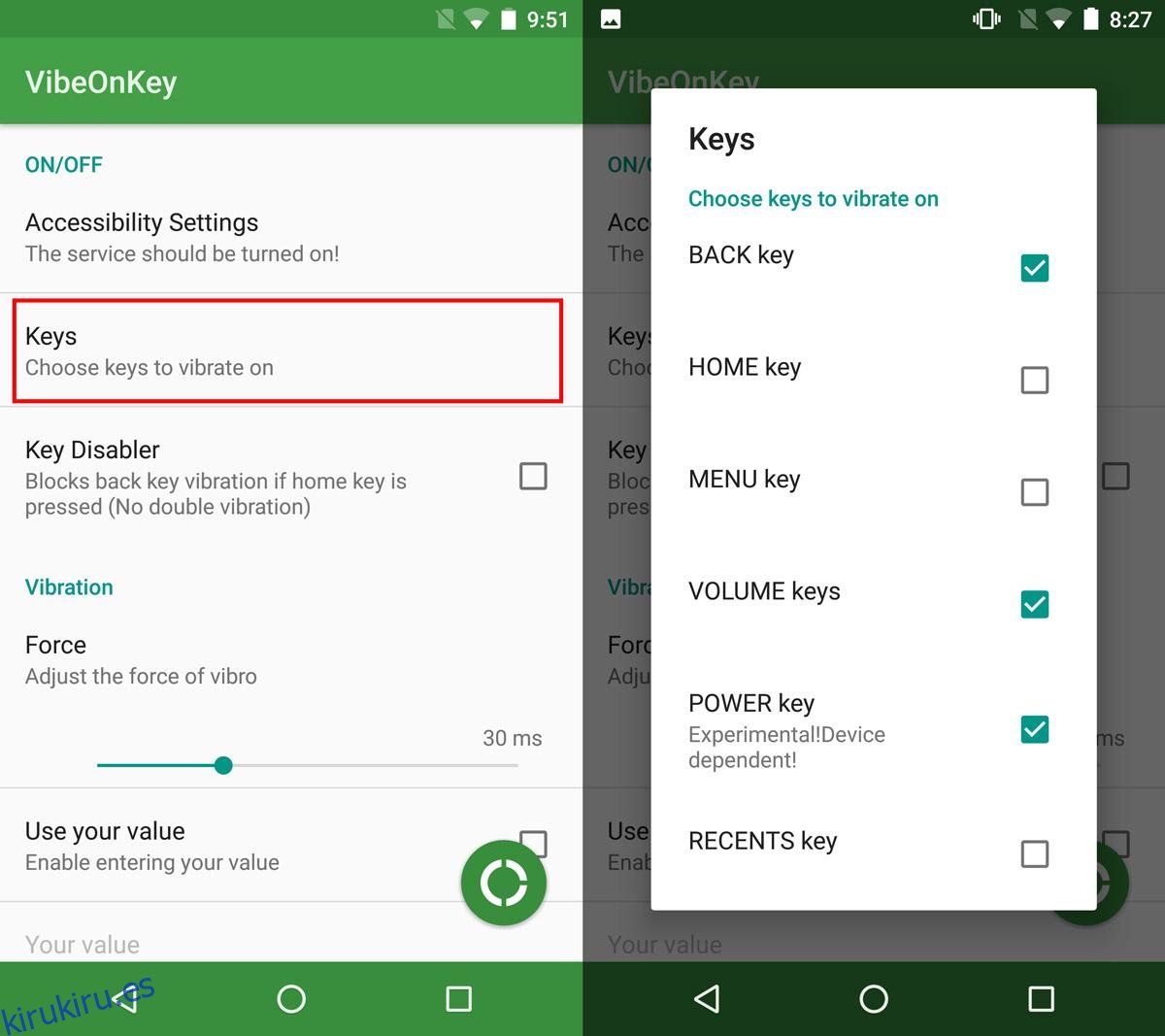
VibeOnKey le permite ajustar cuánto vibra su dispositivo. Dado que esto es solo para hacerle saber si se presionó una tecla o no, puede establecer el valor bastante bajo. De forma predeterminada, está configurado para vibrar durante 30 ms. Puede aumentarlo o disminuirlo desde el control deslizante ‘Fuerza’.
El menú de teclas para el que puede habilitar la respuesta de vibración también contiene las teclas ‘Recientes’ y ‘Atrás’. Muchos teléfonos, especialmente los modelos más nuevos, tienen teclas suaves Recientes y Atrás. En la captura de pantalla anterior, el triángulo que mira a la izquierda y el cuadrado de la barra de navegación son las teclas Atrás y Recientes, respectivamente. En estos casos, es decir, cuando su dispositivo tiene teclas programables para estas funciones, no debe habilitar la respuesta por vibración. En su lugar, habilite la retroalimentación para cuando toque la pantalla.
VibeOnKey es una gran aplicación si tiene una discapacidad o si sus botones están defectuosos y desea saber cuándo los presionó.
Instale VibeOnKey desde Google Play Store